Ang Hindi Nahanap ng System ang Tinukoy na File ay isang error na maaaring lumitaw kapag sinusubukang i-access ng file, ikaw o ang program na iyong ginagamit, ay alinman sira o nawawala.
Ang ilang mabilis na pag-aayos para sa error ay upang suriin kung ang mga file na sinusubukan mong i-access ay umiiral sa device o wala. Ang pagsuri sa pahintulot ng mga file at folder at ang simpleng pag-restart ng iyong device ay maaaring tumulong din sa paglutas ng isyu.
Ano ang Nagiging sanhi ng Hindi Mahanap ng System ang Tinukoy na File
Ito ay isa sa mga mas karaniwang error na maaaring makaharap ng mga user habang gumagamit ng Windows dahil maraming mga sitwasyon kung saan maaaring lumitaw ang isyu. Ang mga sumusunod na dahilan ay maaaring maging sanhi ng tinukoy na error
Mga sira o nawawalang mga file ng systemNawawalang mga file ng application at folderMga driver ng sira na deviceError habang nagba-back up ng dataMaling mga setting at configuration ng userMga isyu sa Windows UpdateMaling sektor ng drive ng storage
Paano Lutasin”Ang Sistema ay hindi maaaring F ind the File Specified”Error?
Ito ay isang error na maaaring mangyari sa maraming senaryo at mga kaso ng paggamit habang sinusubukan ng system na i-access ang mga partikular na file sa panahon ng operasyon at nabigong mahanap o makuha ang mga ito. Ang hindi mahanap na file na tinukoy na error ay maaaring lumitaw sa mga sumusunod na pangyayari:
Ang mga isyu sa panahon ng pag-update ng Windows, tulad ng error 0x80070002, mga corrupt na file ng system dahil sa mga isyu sa storage, mga nasirang application file at hindi gumaganang mga driver ng device ay maaaring magdulot ng”Hindi mahanap ang file specified”na error na lalabas.
Narito sa artikulong ito, nakalista ang mga solusyon para sa error na”Hindi Nahanap ng System ang Tinukoy na File”. Kung lumilitaw ang error dahil sa o sa panahon ng mga nabanggit na dahilan sa itaas, maaari mong gawin ang mga sumusunod na pag-aayos.
Magsagawa ng SFC at DISM Scan
Una, susubukan namin at hanapin kung ang isyu ay dahil sa isang sira o nawawalang file ng system. Ang isang SFC (System File Checker) ay nag-scan, nag-aayos at nagpapanumbalik ng mga sira at nawawalang mga file ng operating system samantalang ang isang DISM scan ay ginagamit upang ibalik ang sira na file ng imahe ng Windows. Para magsagawa ng DISM at SFC scan
Pindutin ang Windows key + R para buksan ang Run  I-type ang cmd at pindutin ang Ctrl + Shift + Enter mga key nang magkasama upang buksan ang command prompt na may mataas na access Sa console, typedism.exe/Online/Cleanup-image/Restorehealthupang patakbuhin ang pag-scan ng pag-aayos ng imahe
I-type ang cmd at pindutin ang Ctrl + Shift + Enter mga key nang magkasama upang buksan ang command prompt na may mataas na access Sa console, typedism.exe/Online/Cleanup-image/Restorehealthupang patakbuhin ang pag-scan ng pag-aayos ng imahe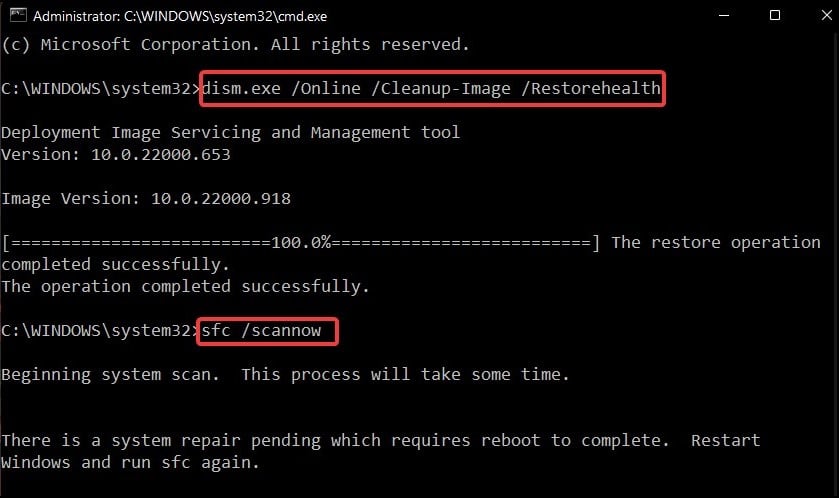 Ngayon, i-type ang sfc/scannow upang simulan ang SFC scan at maghintay hanggang makumpleto ang prosesoPagkatapos ng pag-scan, kung maayos ang mga sirang file, i-restart ang iyong device kung hindi man tanggalin at muling i-install ang sira o nawawalang mga file.
Ngayon, i-type ang sfc/scannow upang simulan ang SFC scan at maghintay hanggang makumpleto ang prosesoPagkatapos ng pag-scan, kung maayos ang mga sirang file, i-restart ang iyong device kung hindi man tanggalin at muling i-install ang sira o nawawalang mga file.
CHKDSK Scan
Kung lumitaw ang error habang sinusubukang i-access ang anumang file o folder sa isang partikular na storage device, gawin ang CHKDSK (Check Disk) command. Ini-scan nito ang storage device para sa anumang mga error sa file o masamang sektor at sinusubukang ayusin ang mga ito.
Buksan ang Run sa pamamagitan ng pagpindot sa Windows key + R Type cmd at pindutin ang Ctrl + Shift + Enter mga key nang magkasama upang open command prompt with elevated accessSa console, i-type ang chkdsk 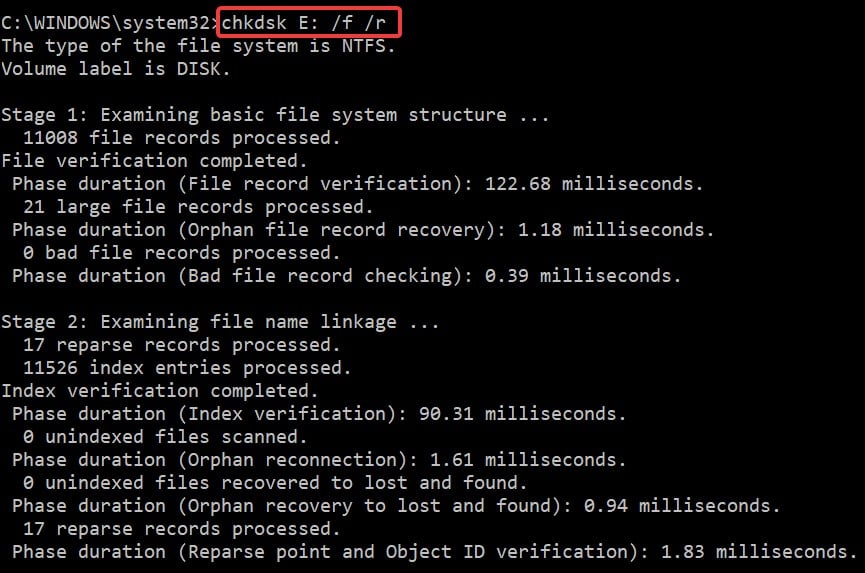 Kung hindi tinukoy ang drive, i-scan ng command ang direktoryo na kasalukuyang kinaroroonan nitoPagkatapos makumpleto ang pag-scan, i-restart ang iyong device at tingnan kung lalabas pa rin ang error
Kung hindi tinukoy ang drive, i-scan ng command ang direktoryo na kasalukuyang kinaroroonan nitoPagkatapos makumpleto ang pag-scan, i-restart ang iyong device at tingnan kung lalabas pa rin ang error
I-update ang Windows
Kung hindi ma-restore o maayos ng system scan ang mga kinakailangang file, karaniwang nireresolba ng Windows update ang isyu sa pamamagitan ng pag-aayos at pagpapanumbalik ng anumang nawawalang file mula sa iyong device. Upang i-update ang Windows
Buksan ang Mga Setting sa pamamagitan ng pagpindot sa Windows key + I at mag-click sa tab na Windows update sa kaliwaKung may available na update, mag-click sa I-download at I-install opsyon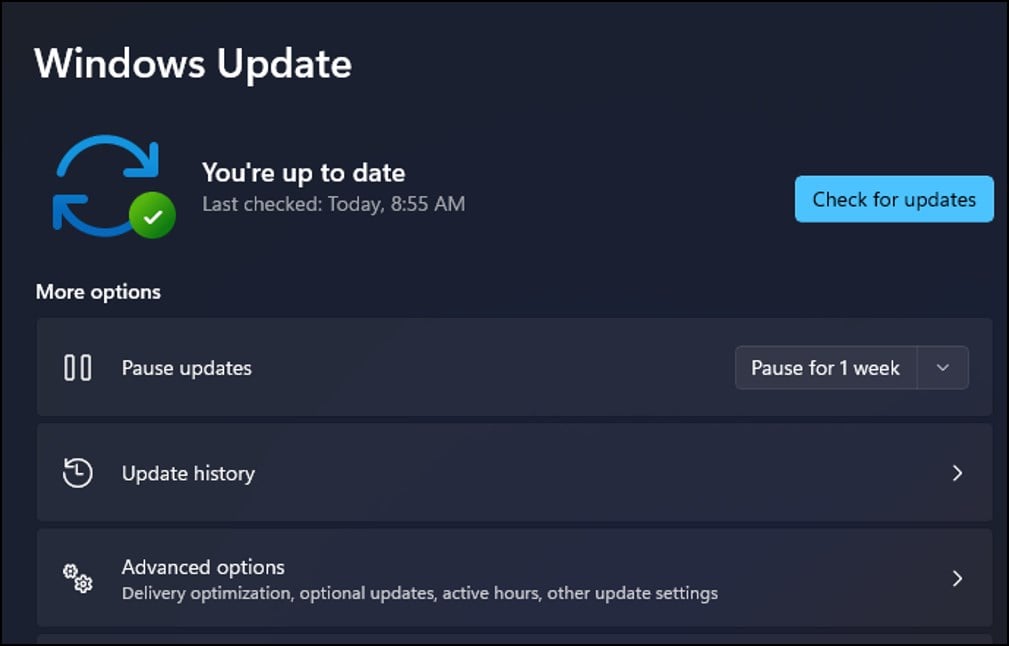 Kung mayroon hindi available ang mga update, mag-click sa button na Suriin para sa mga update Bukod pa rito, maaari ka ring maghanap ng mga update sa seksyong Mga opsyonal na update sa pamamagitan ng pagpili sa Mga Advanced na Opsyon
Kung mayroon hindi available ang mga update, mag-click sa button na Suriin para sa mga update Bukod pa rito, maaari ka ring maghanap ng mga update sa seksyong Mga opsyonal na update sa pamamagitan ng pagpili sa Mga Advanced na Opsyon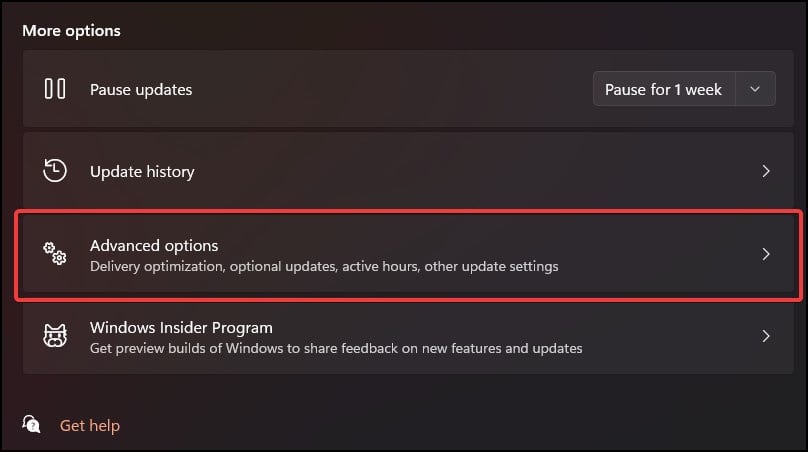 Pagkatapos makumpleto ang pag-update, suriin kung ang isyu ay nalutas
Pagkatapos makumpleto ang pag-update, suriin kung ang isyu ay nalutas
Microsoft Update Troubleshooter
Kung ang error ay lilitaw dahil sa isang Windows update, sinusubukang hanapin at ayusin ang problema mula sa Windows troubleshooter ay karaniwang tumutulong sa paglutas ng isyu. Kung hindi, magmumungkahi ito ng mga solusyon na maaaring maging sanhi ng paglitaw ng error. Upang patakbuhin ang troubleshooter ng update:
Buksan ang Mga SettingMula sa tab na System, mag-scroll pababa at mag-click sa I-troubleshoot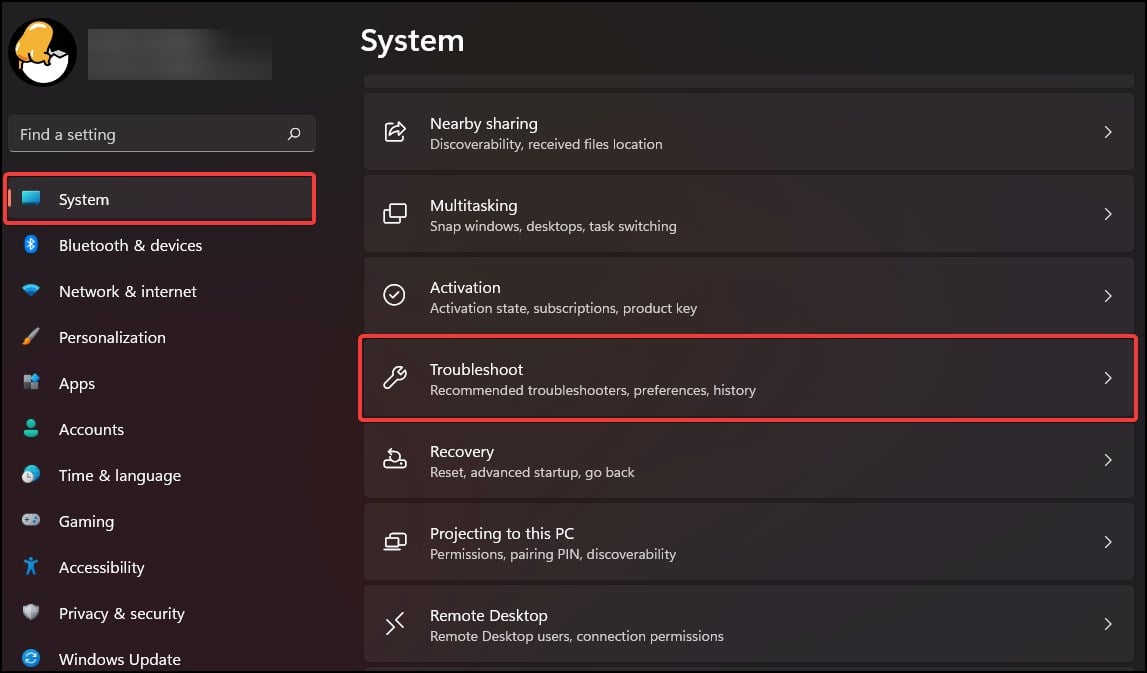 Mag-click sa Iba Pang Mga Troubleshooter
Mag-click sa Iba Pang Mga Troubleshooter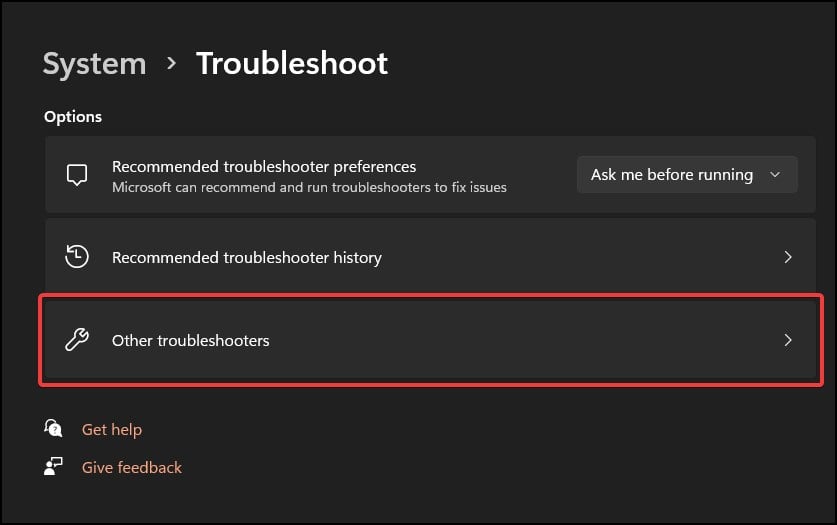 Mag-click sa Run button sa Windows Update
Mag-click sa Run button sa Windows Update
Hayaan ang proseso na makumpleto at magsagawa ng mga pag-aayos tulad ng iminungkahing
Tanggalin ang Pamamahagi ng Software Folder
Minsan dahil sa mga sirang file sa folder ng SoftwareDistribution, maaaring hindi mai-install ang Windows update sa device na nagiging sanhi ng paglabas ng error. Upang malutas ito, kakailanganin mong alisin ang mga update file at ang lumang Windows image file sa pamamagitan ng pagtanggal ng SoftwareDistribution folder.
Una, kakailanganin mo ring i-disable ang ilang bahagi ng pag-update ng Windows at tanggalin ang catroot2 folder. Upang maisagawa ang mga hakbang na ito,
Pindutin ang Windows key + E upang buksan ang File Explorer Ngayon, mag-navigate sa C:\Windows\SoftwareDistribution at tanggalin ang folder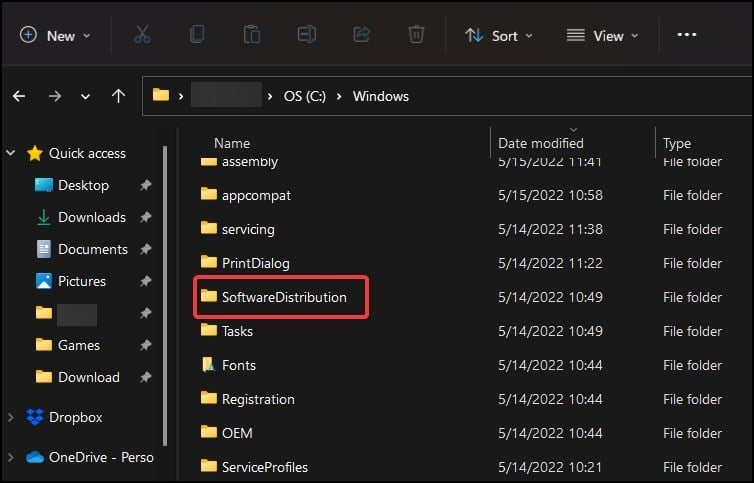 Muli, hanapin ang C:\Windows\SoftwareDistribution.old at tanggalin/palitan ang pangalan ng folder kung mayroon.
Muli, hanapin ang C:\Windows\SoftwareDistribution.old at tanggalin/palitan ang pangalan ng folder kung mayroon. 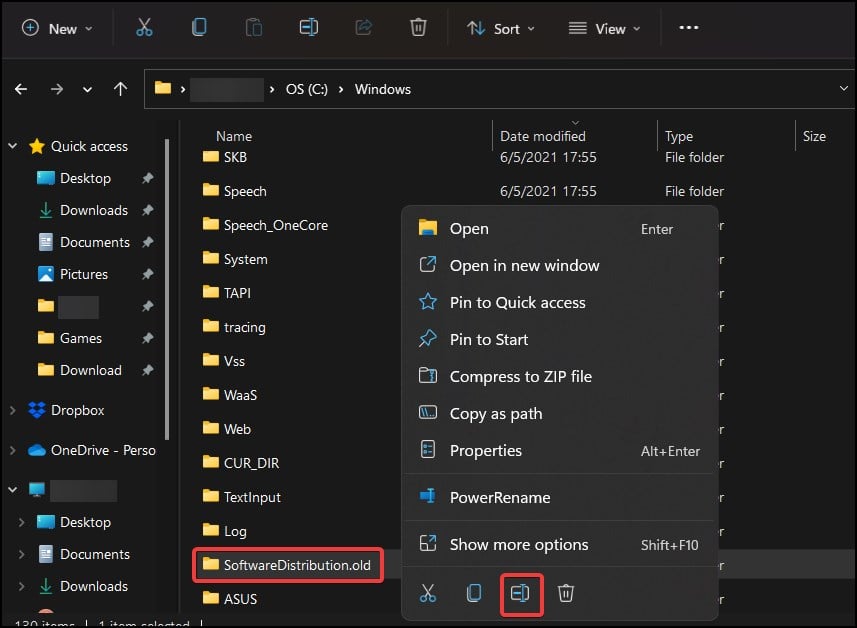 I-restart ang iyong device at tingnan kung lilitaw muli ang error habang sinusubukang i-update ang Windows. Katulad nito, mag-navigate sa C:/windows/system32 at tanggalin ang catroot2 folder din.
I-restart ang iyong device at tingnan kung lilitaw muli ang error habang sinusubukang i-update ang Windows. Katulad nito, mag-navigate sa C:/windows/system32 at tanggalin ang catroot2 folder din.
Ayusin/Muling I-install ang Application
Tandaan: Ang paraang ito ay naaangkop lamang para sa mga sinusuportahang application
Kung ang Windows update ay hindi ang isyu at ang error code ay lumalabas habang naglulunsad ng mga application, nag-aayos ng application mula sa Mga Setting at kung hindi iyon gagana, ang pag-reset sa mga ito ay maaaring makatulong sa paglutas ng problema.
Upang ayusin ang naka-install na application,
Buksan ang Mga Setting at mag-click sa tab na Apps Piliin ang Apps at feature at sa seksyong Listahan ng app, maghanap para sa application na gusto mong ayusin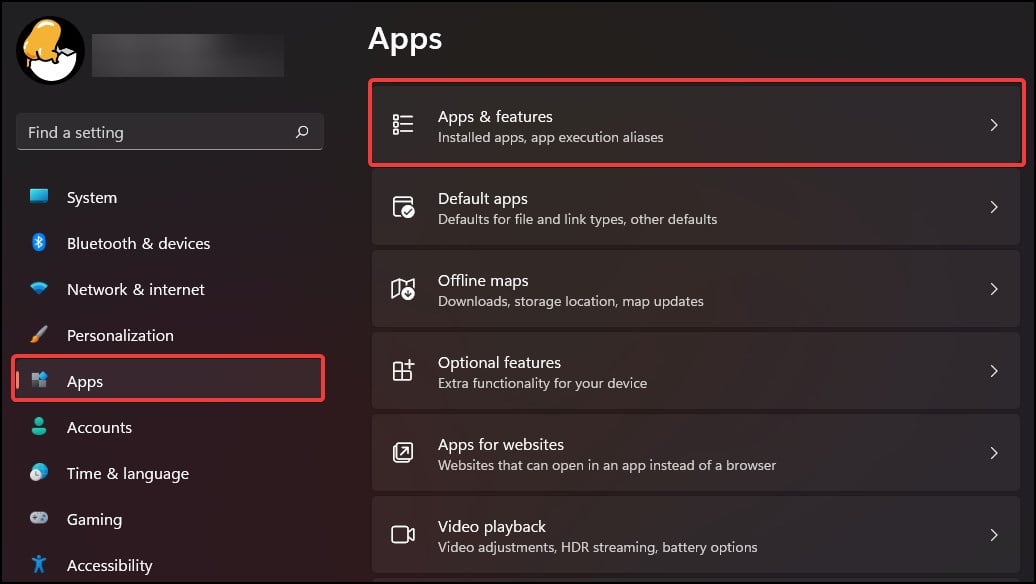 Pagkatapos mahanap ang application, mag-click sa vertical dotted menu ng application at piliin ang Mga advanced na opsyon
Pagkatapos mahanap ang application, mag-click sa vertical dotted menu ng application at piliin ang Mga advanced na opsyon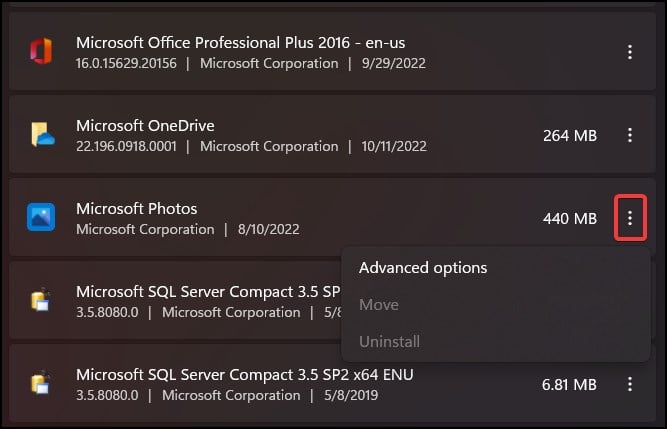 Mag-scroll pababa at sa seksyong I-reset, piliin ang Pag-ayos upang simulan ang proseso.
Mag-scroll pababa at sa seksyong I-reset, piliin ang Pag-ayos upang simulan ang proseso. 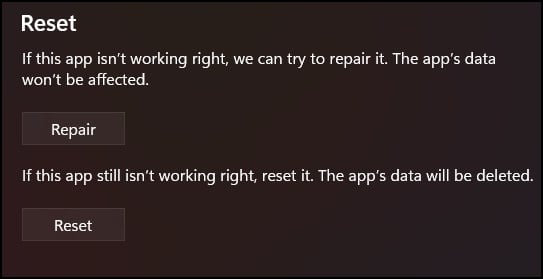 Hayaan ang proseso kumpletuhin at pagkatapos ay ilunsad muli ang applicationKung hindi gumana ang pag-aayos, I-reset ang application upang maibalik ang paggana nitoPindutin muli ang popup ng kumpirmasyon upang magpatuloy
Hayaan ang proseso kumpletuhin at pagkatapos ay ilunsad muli ang applicationKung hindi gumana ang pag-aayos, I-reset ang application upang maibalik ang paggana nitoPindutin muli ang popup ng kumpirmasyon upang magpatuloy
Tandaan: Gumawa ng backup ng anumang mahahalagang file at data bago i-uninstall.
Sa ilang pagkakataon, kung ang mga opsyon sa pag-aayos at pag-reset ay hindi gagana, ang pag-uninstall o pilit na pag-alis at pagkatapos ay muling i-install ang application ay maaaring ayusin ang isyu. Upang i-uninstall ang application sa iyong device
Buksan ang Mga Setting at mag-click sa tab na Apps Mag-click sa Apps at Features at mag-scroll pababa o hanapin ang application na gusto mong i-uninstallClick on ang may tuldok na menu at piliin ang I-uninstall mula sa drop down na menu Maaari mo ring i-uninstall ang application mula sa mismong interface ng application o ang uninstaller na kasama sa folder ng application Pagkatapos i-uninstall ang application, muling i-install ito at tingnan kung nagpapatuloy pa rin ang error.
Maaari mo ring i-uninstall ang application mula sa mismong interface ng application o ang uninstaller na kasama sa folder ng application Pagkatapos i-uninstall ang application, muling i-install ito at tingnan kung nagpapatuloy pa rin ang error.
Suriin ang System Log
Minsan, maaaring lumitaw ang error dahil sa sira o hindi gumaganang mga driver ng device. Upang ayusin ang error, suriin ang log ng system at i-verify kung nawawala o wala ang mga driver. Pagkatapos ma-verify, ang pag-install muli ng mga nawawalang driver ay maaaring makatulong sa paglutas ng isyu. Upang gawin ito:
Buksan ang file explorer at mag-navigate sa C:/Windows/inf directorySa direktoryo, hanapin ang setupapi.dev o setupapi.dev.log file at buksan ito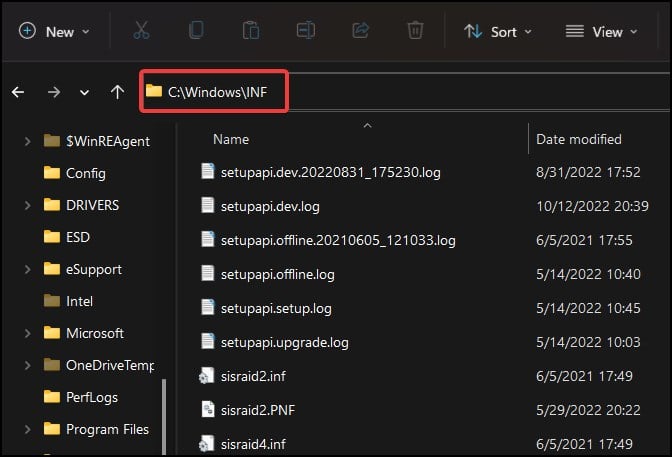 Ngayon, buksan ang tool sa paghahanap sa pamamagitan ng pagpindot sa Ctrl key + F at i-type ang hindi mahanap ang file. Pindutin ang Enter keyPagkatapos mahanap ang nawawalang file/s, kopyahin at i-paste ang mga ito sa address bar ng INF folder upang mag-navigate doonPagkatapos makumpirma na ang mga driver ay nawawala, muling i-install ang mga ito at i-reboot ang system
Ngayon, buksan ang tool sa paghahanap sa pamamagitan ng pagpindot sa Ctrl key + F at i-type ang hindi mahanap ang file. Pindutin ang Enter keyPagkatapos mahanap ang nawawalang file/s, kopyahin at i-paste ang mga ito sa address bar ng INF folder upang mag-navigate doonPagkatapos makumpirma na ang mga driver ay nawawala, muling i-install ang mga ito at i-reboot ang system
I-update ang Mga Driver ng Device
Maaaring magdulot ng error ang mga driver na sira o hindi gumagana. Sa mga kasong ito, makakatulong ang pag-update ng mga driver ng device na malutas ang error na The System Cannot Find the File Specified. Upang i-update ang mga driver ng device
Buksan ang Run at i-type ang devmgmt.msc upang buksan ang Device ManagerHanapin ang sirang driver. Minsan ang mga driver ay may dilaw na karatula sa tabi nito upang magpahiwatig ng mga error o katiwalian. Mag-right click sa driver at mag-click sa I-update ang driver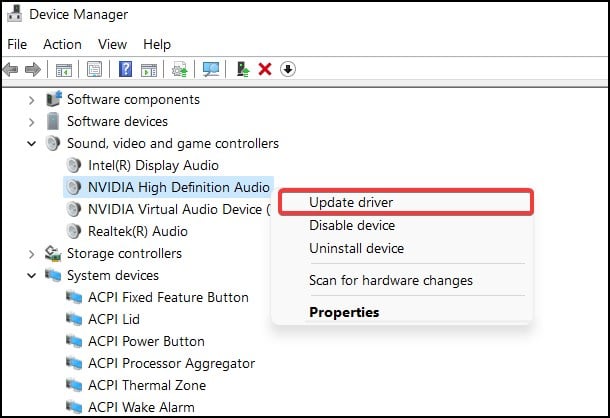 Sa susunod na prompt piliin ang Awtomatikong maghanap ng mga driver at hayaang matapos ang proseso
Sa susunod na prompt piliin ang Awtomatikong maghanap ng mga driver at hayaang matapos ang proseso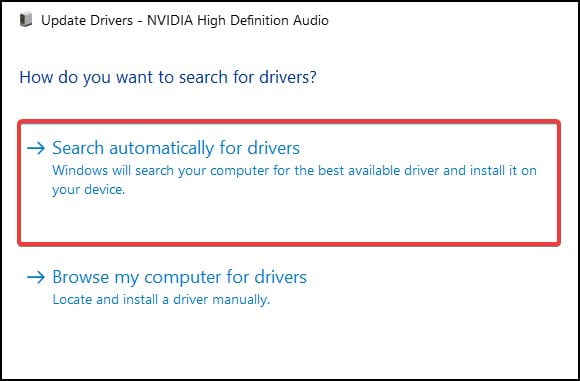 I-restart ang iyong device at tingnan kung ang lumilitaw pa rin ang error sa device
I-restart ang iyong device at tingnan kung ang lumilitaw pa rin ang error sa device
I-off ang Controlled Folder Access
Ang ilang mga user ay nag-ulat na habang nag-i-install ng mga driver ng device o nag-a-access ng mga sensitibong file, ang proteksyon ng ransomware at kontroladong pag-access sa folder ay nagiging sanhi ng paglitaw ng error. Pareho sa mga setting na ito ay bahagi ng Windows Security na maaaring nagdudulot ng hindi pagkakasundo o mga maling error. Upang huwag paganahin ang mga setting
Buksan ang Run, i-type ang windowsdefender: sa dialogue box at pindutin ang Enter key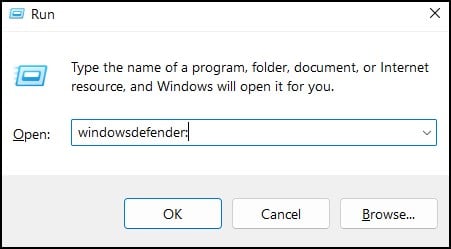 Ngayon, mag-click sa tab na Virus and Threat at mag-scroll pababa sa Proteksyon ng Ransomware
Ngayon, mag-click sa tab na Virus and Threat at mag-scroll pababa sa Proteksyon ng Ransomware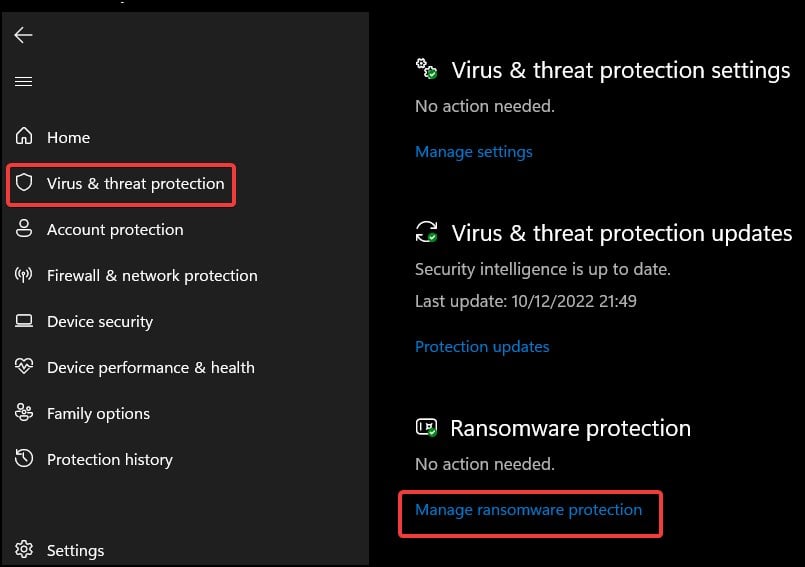 Mag-click sa Manage ransomware protection at i-toggle angControlled folder access sa Off
Mag-click sa Manage ransomware protection at i-toggle angControlled folder access sa Off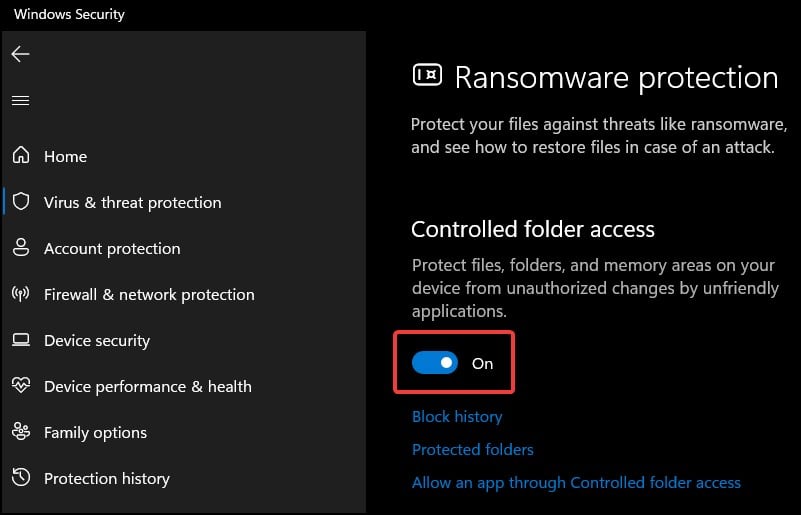 Subukang i-install muli ang mga driver ng device o i-access ang mga file at tingnan kung lalabas pa rin ang error
Subukang i-install muli ang mga driver ng device o i-access ang mga file at tingnan kung lalabas pa rin ang error
Partition Storage Drive
Ang isa pang paraan para ayusin ang error na ito ay ang pag-format at paghahati muli ng disk. Tandaan na ang mga file sa storage ay aalisin sa panahon ng proseso. Samakatuwid, gumawa ng backup nito bago magpatuloy. Upang alisin ang mga file at i-partition muli ang mga drive
Buksan ang command prompt na may nakataas na accessNgayon, sa console, upang ipasok ang disk partition at ilista ang mga available na volume sa iyong disk, i-type ang
diskpart at pindutin ang Enter key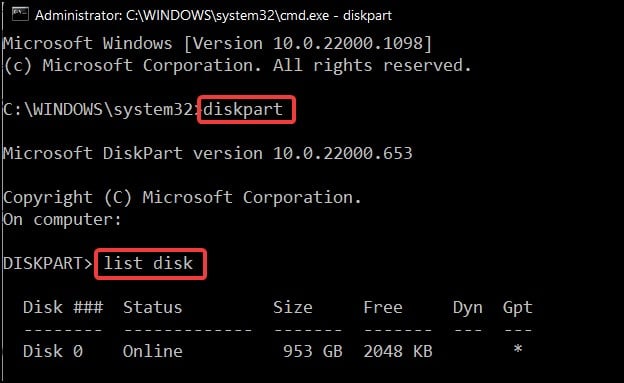
list disk at pindutin ang Enter key
Siguraduhin na ang disk na ipinapakita dito ay maayos na nakakonekta at malusog. Kung hindi, patayin ang device at tingnan kung may mga koneksyon. Kung ipinapakita ang device, magpatuloy upang piliin ang disk at linisin muna ito upang lumikha ng partition. Ngayon, ilagay ang mga command
piliin ang disk at pindutin ang Enter key
[hal: piliin ang disk 0]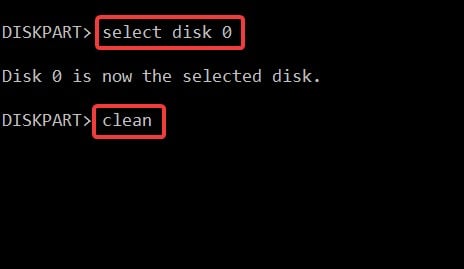
linisin at pindutin ang Enter keyNow , i-type ang
create partition primary at pindutin ang Enter keyPagkatapos gawin ang partition, i-format ang disk at pangalanan ito
format fs=ntfs label=drive name at pindutin ang Enter key
[eg: format fs=ntfs label=Applications]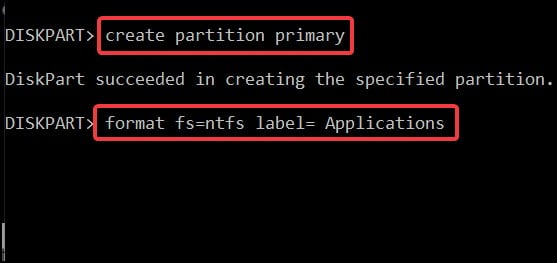 Maghintay hanggang makumpleto ang proseso at tingnan kung lalabas ang error
Maghintay hanggang makumpleto ang proseso at tingnan kung lalabas ang error
System Restore
Tandaan: Siguraduhin na ang lahat ng mga programa ay sarado at anumang hindi nai-save na gawain ay nai-save bago magpatuloy. Ang proseso ay hindi maaantala at anumang pagtatangka ay maaaring masira ang mga file ng system. Magkonekta ng charger kung gumaganap sa isang laptop.
Ibinabalik ng system restore ang kamakailang mga pagbabagong ginawa sa system sa dating stable na estado sa pamamagitan ng pag-undo ng mga pagbabagong ginawa ng user. Upang magsagawa ng system restore unang siguraduhin na ang iyong device ay may pinaganang opsyon sa pag-restore at isang nakaraang snapshot ng operating system.
Buksan ang Run at i-type ang rstrui.exeto buksan ang System Restore WindowPiliin ang uri ng pagpapanumbalik na gusto mong gawin at pagkatapos ay mag-click sa Susunod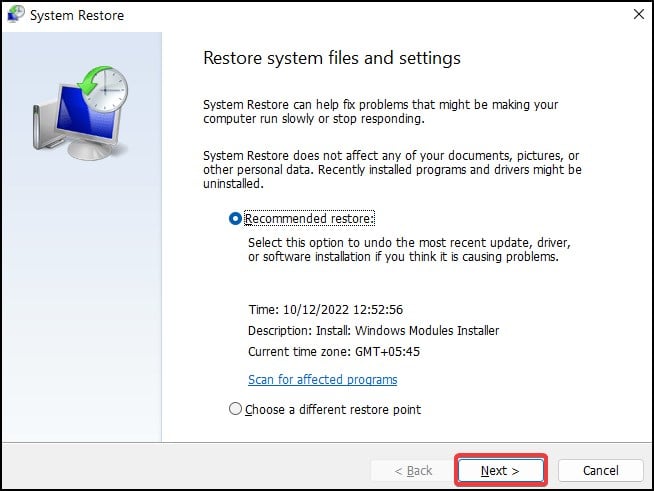 Kung pinili mo ang Pumili ng ibang restore point na opsyon, piliin ang restore point mula sa listahan
Kung pinili mo ang Pumili ng ibang restore point na opsyon, piliin ang restore point mula sa listahan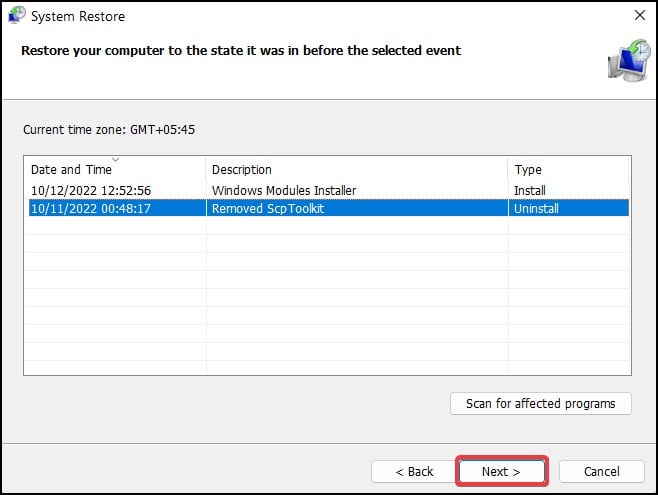 Pagkatapos pumili at mag-click sa Susunod, mag-click sa Tapos na upang magpatuloy sa pag-restore
Pagkatapos pumili at mag-click sa Susunod, mag-click sa Tapos na upang magpatuloy sa pag-restore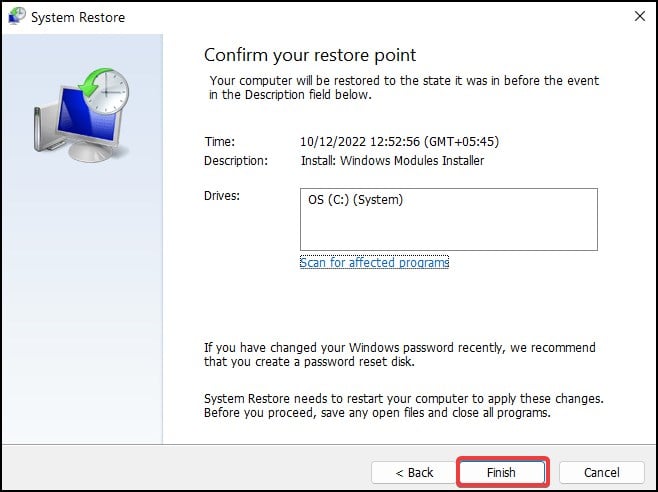 Sa kumpirmasyon, pindutin ang Oo upang magpatuloy sa operasyon. Magre-restart ang iyong device sa panahon ng proseso.
Sa kumpirmasyon, pindutin ang Oo upang magpatuloy sa operasyon. Magre-restart ang iyong device sa panahon ng proseso.
I-reset ang Device
Tandaan: Aalisin ng paraang ito ang lahat ng naka-install na program at muling i-install ang Windows sa iyong device. Ang pag-back up ng mga file, folder pati na rin ang anumang kinakailangang data sa isang panlabas na storage habang nakakonekta sa isang charger (mga laptop at portable na device) ay lubos na inirerekomenda.
Ang huling solusyon para sa paglitaw ng error na ito ay ang ganap na pag-reset ng iyong device. Ini-install muli ng prosesong ito ang Windows at inaalis ang lahat ng naka-install na application at program. Maaari mong piliin na panatilihin ang iyong mga personal na file at folder o ganap na alisin ang mga ito. Upang i-reset ang iyong device:
Buksan ang Windows Advanced na mga opsyon sa boot sa pamamagitan ng pagpindot sa Shift key at pag-click sa button na I-restart mula sa power menuSa boot menu, Piliin ang 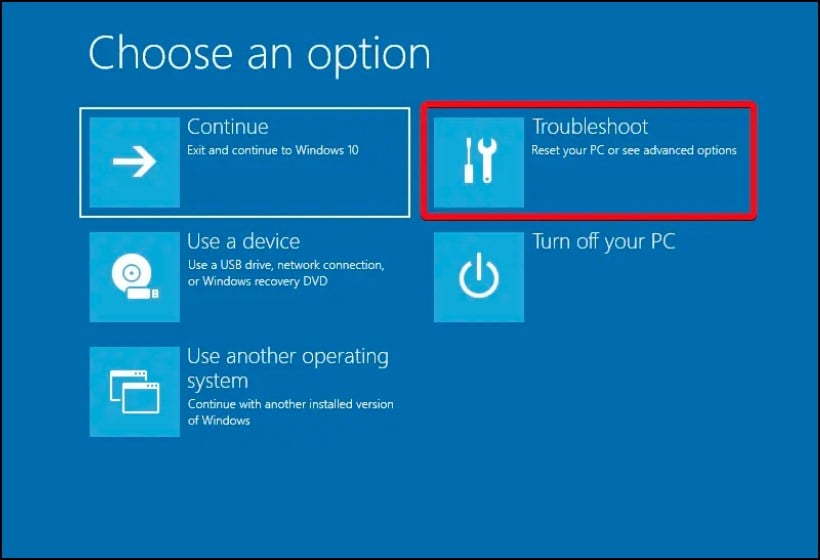 Ngayon, mag-click sa I-reset ang PC na ito
Ngayon, mag-click sa I-reset ang PC na ito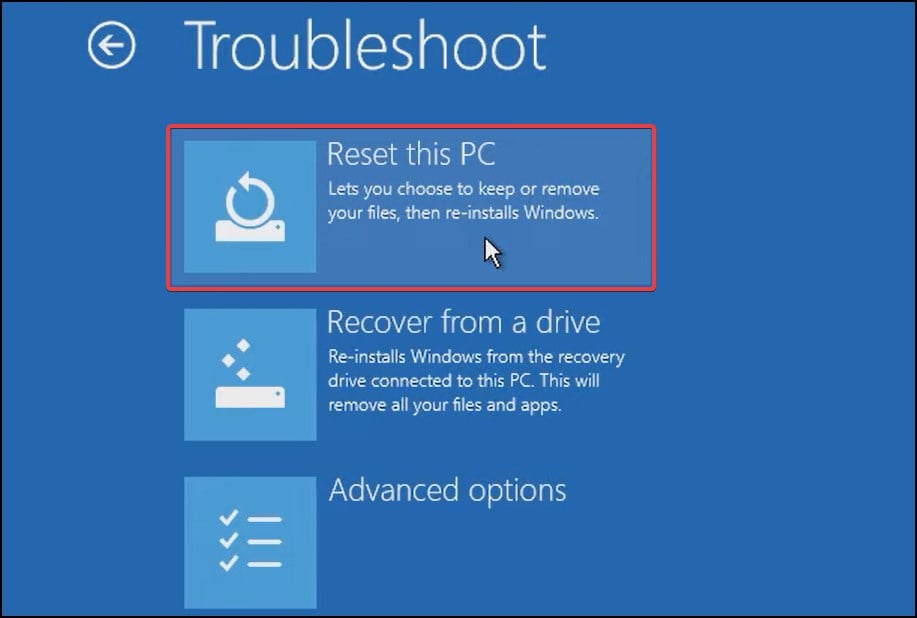 Ngayon, piliin kung gusto mong panatilihin ang iyong mga file o alisin ang mga ito
Ngayon, piliin kung gusto mong panatilihin ang iyong mga file o alisin ang mga ito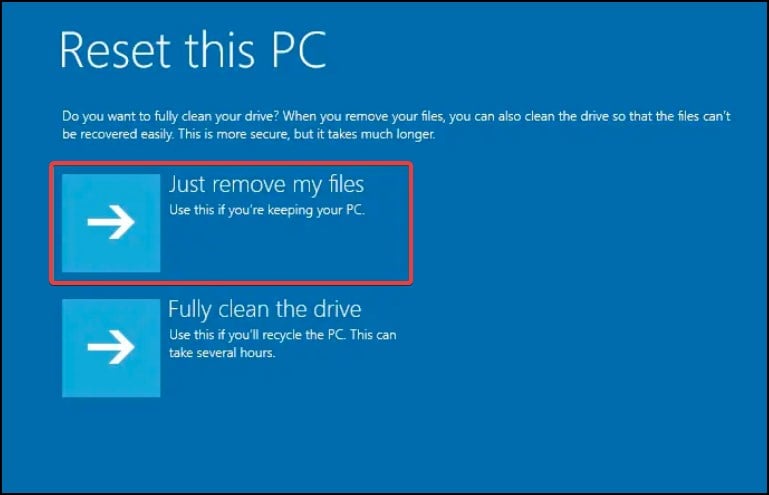 Sundin ang onscreen na mga senyas at maghintay hanggang sa matapos ang proseso at i-boot ka sa isang login screen
Sundin ang onscreen na mga senyas at maghintay hanggang sa matapos ang proseso at i-boot ka sa isang login screen